Thanh toán qua mã QR Code là giải pháp được nhiều chủ nhà hàng/quán ăn áp dụng để tối ưu hóa quy trình thanh toán. Với nhu cầu bổ sung thêm các tiện ích cho người mua hàng của các chủ kinh doanh, Sapo FnB đã tiếp tục triển khai và tích hợp thành công giải pháp thanh toán Techcombank VietQR Pro lên phần mềm.
1. Ý nghĩa tính năng
Nhằm giúp khách hàng thanh toán nhanh chóng chỉ bằng một thao tác quét mã và đảm bảo an toàn trong giao dịch, Sapo cùng với Ngân hàng Thương mại cổ phần Kỹ Thương Việt Nam đã triển khai hình thức thanh toán tích hợp mới Techcombank VietQR Pro.
Thanh toán Techcombank VietQR Pro cho phép chủ nhà hàng/quán ăn:
- Thiết lập liên kết tài khoản Techcombank với Sapo FnB
- Tạo mã QR động theo từng đơn hàng, chứa đầy đủ và chính xác thông tin thanh toán.
- Cập nhật trạng thái thanh toán ngay trên màn hình bán hàng.
2. Chi tiết tính năng
2.1. Kết nối
Để thiết lập phương thức thanh toán Techcombank VietQR Pro, bạn truy cập vào trang quản trị Sapo FnB tại đây, sau đó truy cập Thiết lập nhà hàng và chọn Phương thức thanh toán.
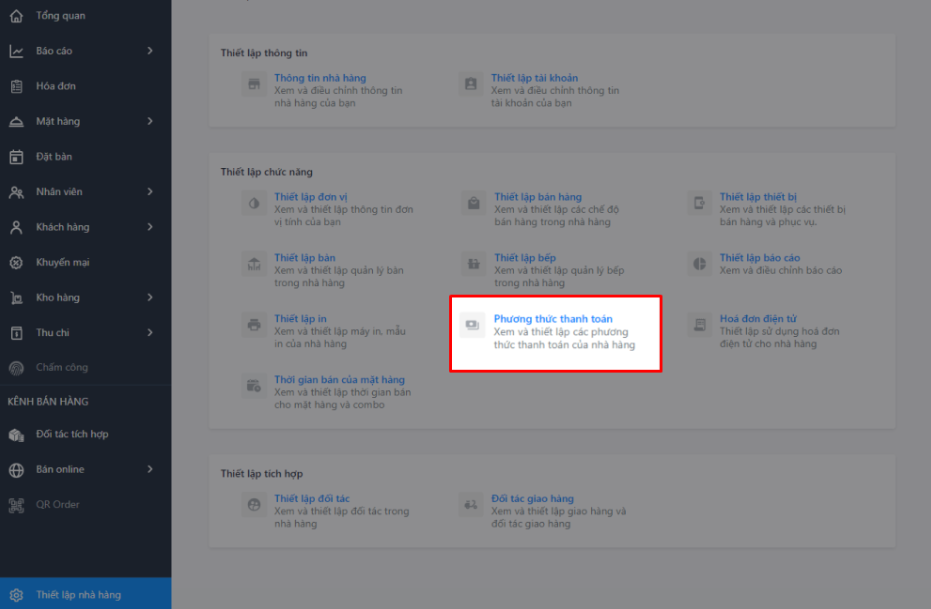
Bạn chọn Thiết lập với tài khoản Techcombank đã có hoặc đăng ký mở mới tài khoản Techcombank. Tại đây, bạn có thể chọn loại hình kinh doanh phù hợp, quét mã QR, tải app Techcombank Mobile và đăng ký tài khoản Techcombank ngay trên app. Sau đó chọn Tiếp tục để chuyển sang các bước thực hiện đăng ký liên kết thanh toán trên Sapo FnB.
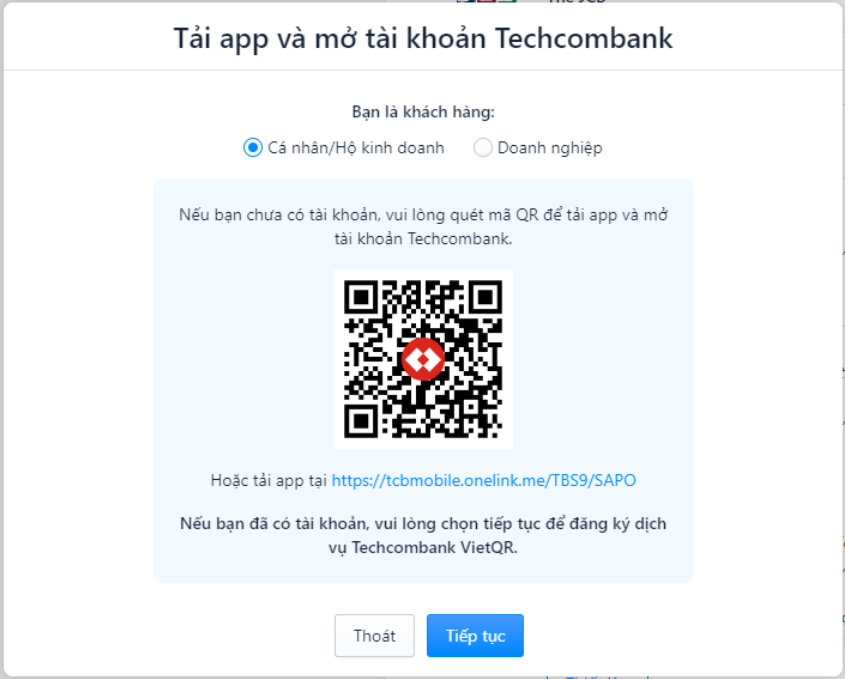
Để thiết lập phương thức thanh toán Techcombank VietQR Pro, nhà hàng thực hiện qua các bước:
- Bước 1: Nhập thông tin đăng ký
Tối thiểu nhập các thông tin bắt buộc trên màn hình, bao gồm:
- Hình thức kinh doanh: Cá nhận/ Hộ kinh doanh/ Doanh nghiệp
- Ngành nghề kinh doanh
- Tên khách hàng
- Số CMND/ Hộ chiếu
- Số điện thoại
- Tài khoản thanh toán
Các thông tin cần khớp với thông tin tài khoản Techcombank đã đăng ký.

- Bước 2: Xác thực thông tin để hoàn tất đăng ký
Sau khi hoàn tất việc đăng ký thông tin ở Đăng ký dịch vụ Techcombank VietQR Pro. Thông tin xác thực đã được gửi đến app Techcombank trên điện thoại của bạn.
- Với tài khoản của khách hàng cá nhân/hộ kinh doanh thì thông tin xác thực gửi đến app Techcombank Mobile.
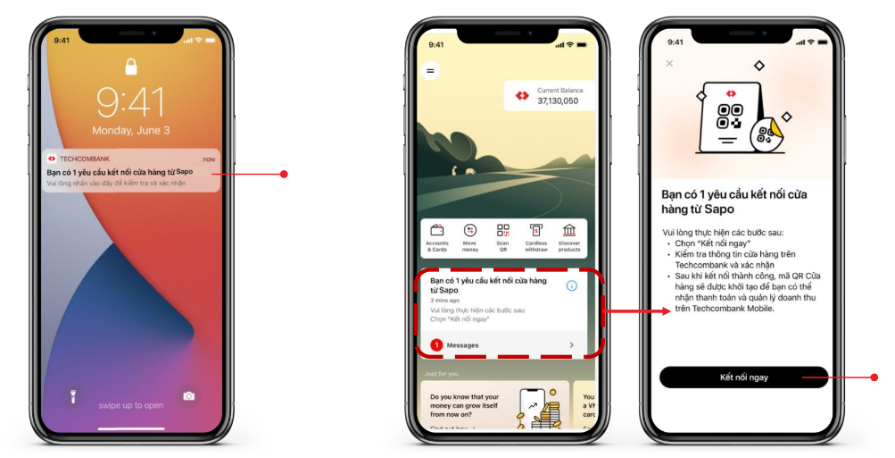
- Với tài khoản của khách hàng doanh nghiệp thì thông tin xác thực gửi đến app Techcombank Business.
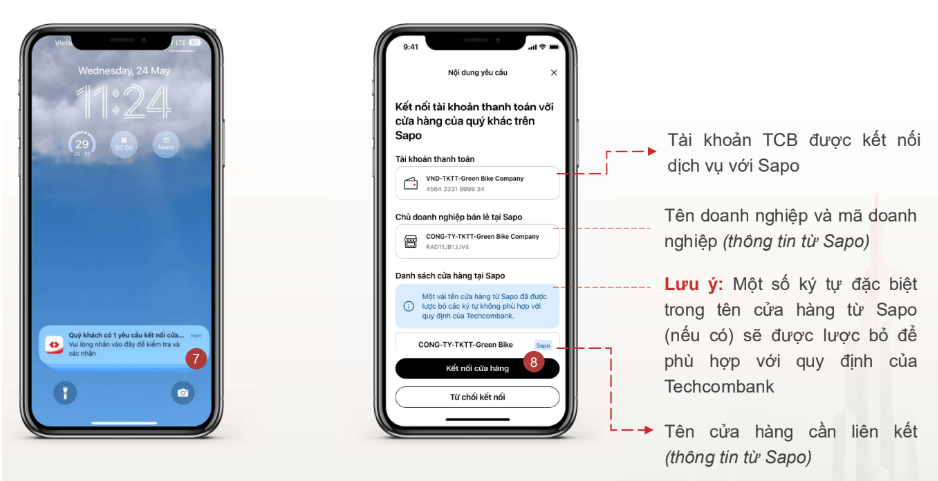
Bạn chọn thông báo và tiếp tục thực hiện các bước xác thực theo hướng dẫn trên Techcombank Mobile để hoàn tất đăng ký dịch vụ.
Lưu ý: Khách hàng cần tải & đăng nhập lần đầu vào ứng dụng Techcombank trước khi gửi yêu cầu liên kết.
Ngay khi Xác nhận thành công, hệ thống sẽ tự động kết nối tài khoản thanh toán và tài khoản Techcombank VietQR Pro với nhà hàng của bạn đã đăng ký.
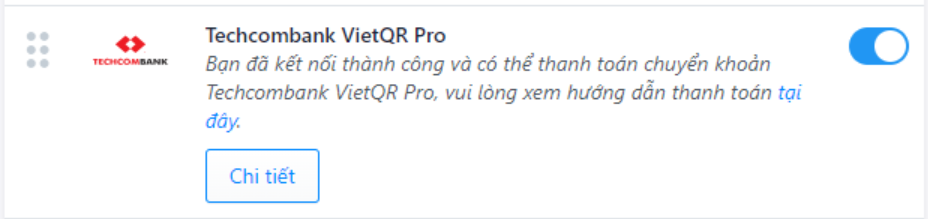
Bên cạnh đó, để đánh dấu sự kiện đặc biệt này, Sapo triển khai chương trình ưu đãi tặng 3 tháng sử dụng phần mềm quản lý nhà hàng Sapo FnB cho khách hàng ký mới và gia hạn hợp đồng từ ngày 4/10/2023 - 31/10/2023.
2.2 Thanh toán
Khi thực hiện thanh toán đơn hàng, bạn có thể sử dụng phương thức thanh toán VietQR để thao tác.
Bước 1: Chọn Phương thức thanh toán Techcombank VietQR Pro
Bước 2: Tạo và quét mã thanh toán
- Nhân viên chọn “Tạo mã thanh toán QR” ⇒ Mã QR sẽ được hiển thị trên màn hình thanh toán, khách hàng sử dụng ứng dụng ngân hàng có hỗ trợ thanh toán QR code để quét mã thanh toán đơn hàng
- Tại đây bạn có thể chọn
- Tạo mã mới
- In tạm tính + QRCode (In phiếu tạm tính có thông tin mã QRCode)
- Phương thức khác (Đổi phương thức thanh toán khác)
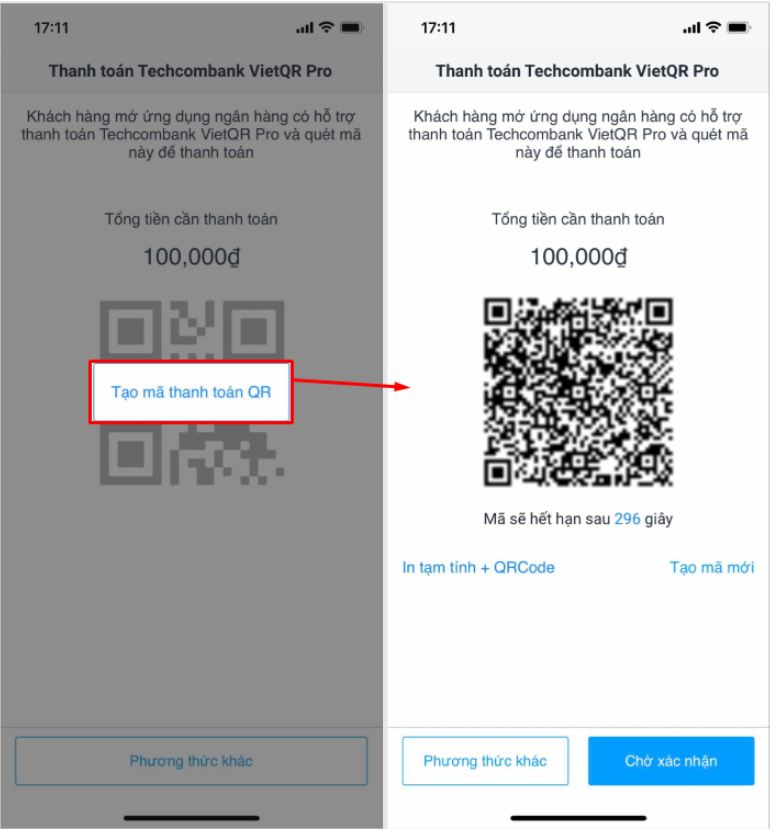
Sau khi khách thanh toán thành công, màn hình thanh toán sẽ thông báo thanh toán đơn hàng thành công, nhà hàng hoàn tất và in hóa đơn như bình thường.
Chi tiết hướng dẫn kết nối và thanh toán, chủ kinh doanh vui lòng xem tại: Kết nối thanh toán VietQR Pro trên Sapo FnB
Tính năng đã được update trên các phiên bản của Sapo FnB từ ngày 3/10/2023. Chủ nhà hàng/quán ăn vui lòng cập nhật các ứng dụng lên phiên bản mới nhất để sử dụng tính năng:
- Sapo FnB dành cho PC: 1.60.0.0
- Sapo FnB dành cho POS/ Tablet: 2.17.0
- Sapo FnB dành cho nhân viên Phục vụ: 2.10.0 (hệ điều hành Android) và 1.21.0 (hệ điều hành iOS)
- Sapo FnB dành cho chủ nhà hàng/ quản lý: 1.11.4 (hệ điều hành Android) và 1.9.4 (hệ điều hành iOS)









